photoshop制作花冠字
1、我们建立一个图板,“文件”-->“新建”,然后在新建对话框里填写高度与宽度,如下图
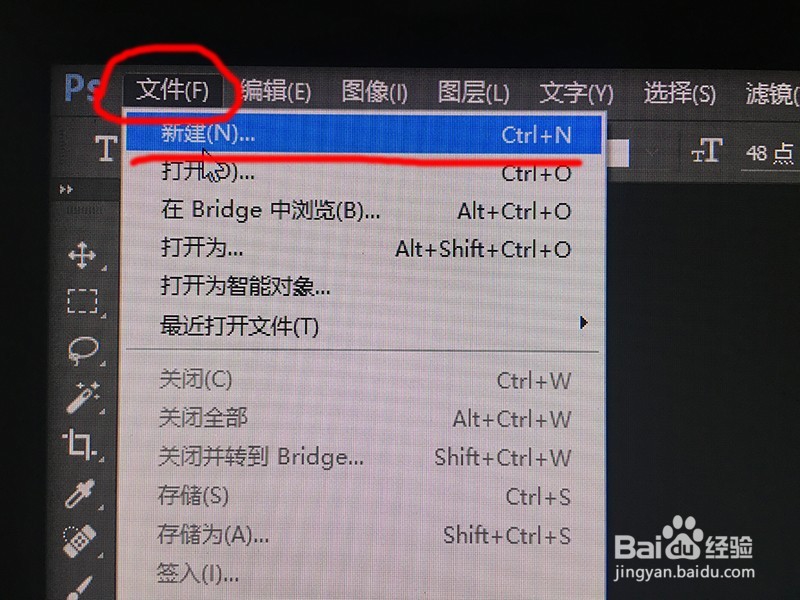
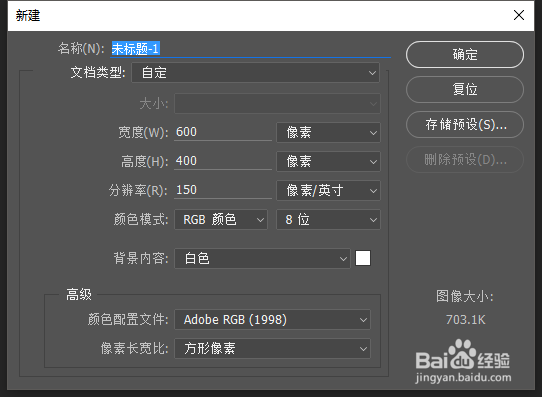
2、我们在左侧工具栏找到“横排文字工具”,在图板打上字,如下图


3、打完字之后我们直接在上方找到”T“这个图标,如下图一
弹出“变形文字”对话框,如下图二
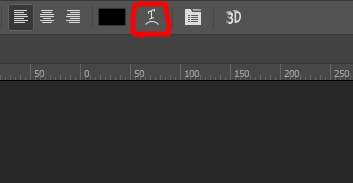

4、我们在“样式”中选择花冠,如下图一
选择完毕后,下面选择“水平”,“弯曲”可以根据你的想法调整,如下图二

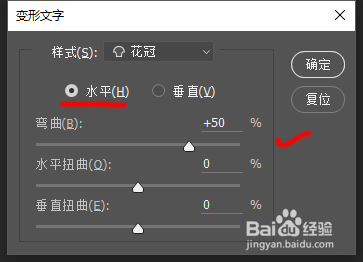
5、都设置完毕后,我们点击确定即可!花冠字效果就出现了,如下图

声明:本网站引用、摘录或转载内容仅供网站访问者交流或参考,不代表本站立场,如存在版权或非法内容,请联系站长删除,联系邮箱:site.kefu@qq.com。
阅读量:40
阅读量:179
阅读量:66
阅读量:179
阅读量:194